1.安装python3.6
1.1 可选择Customize installation自定义安装内容,记得要勾选Add to PATH(这样就不用自己配置环境变量了)。
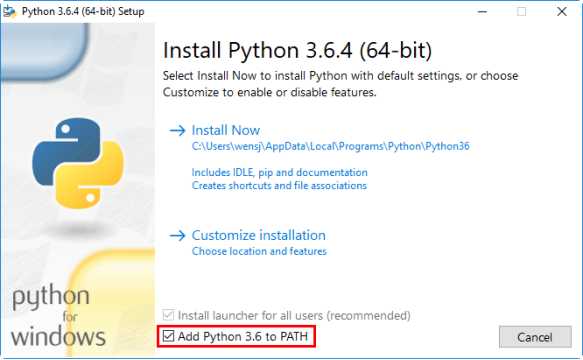
1.2 安装成功后,可以输入python实验是否安装成功。如果显示出python的版本号,说明已经安装成功。
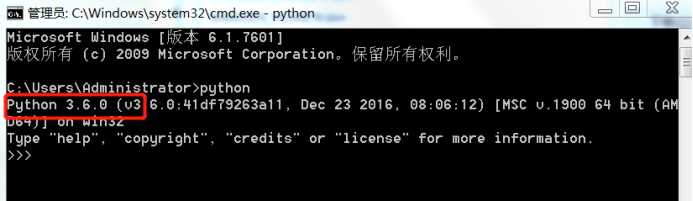
2.升级一下pip,在dos命令下输入python -m pip install --upgrade pip
3.安装wxPython,在dos命令下输入pip install -i https://pypi.douban.com/simple wxpython ,使用豆瓣镜像的方式下载,可以提高效率,当网络慢的时候直接pip install 可能会出现超时的问题。
4.安装robotframework 在dos命令下输入pip install robotframework
5.在线安装pygments(这是一个代码高亮的库,运行ride需要),在dos下输入pip install pygments,如果下载不下来,都可以使用镜像安装
6.安装能运行在python3的ride1.7.3, 直接在DOS命令下安装pip install robotframework-ride 此时安装版本是1.7.3.1
7.在dos命令上输入ride.py,运行ride成功
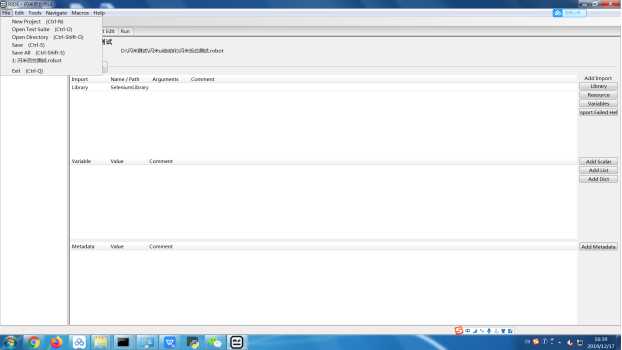
8.在Tools菜单下,创建快捷方式
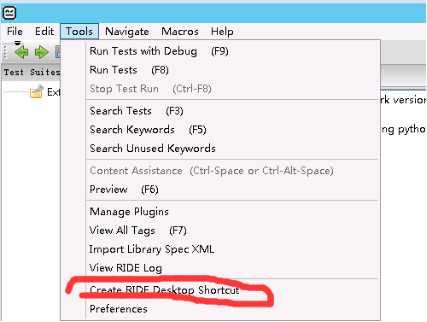
9.关闭RIDE,安装SeleniumLibrary
Dos命令下输入pip install robotframework-seleniumlibrary==4.0.0a1
打开RIDE,新增一个项目,增加SeleniumLibrary (最新的SeleniumLibrary 不再叫Selenium2Library了,如果增加Selenium2Library是红色表示不对)
10.安装chromedriver
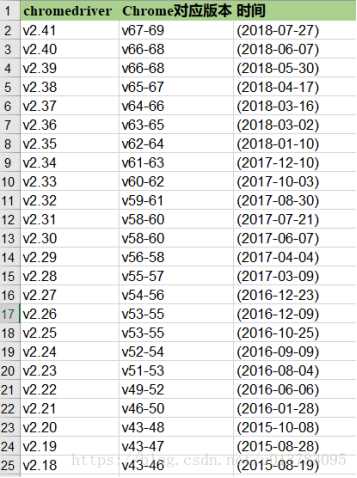
下载对应版本的chromedriver以后,将该文件放到python安装路径
进入环境变量编辑界面,添加到用户变量即可,双击PATH,将你的文件位置(C:\Program Files (x86)\Google\Chrome\Application\)添加到后面。
完成后在cmd下输入chromedriver验证是否安装成功:
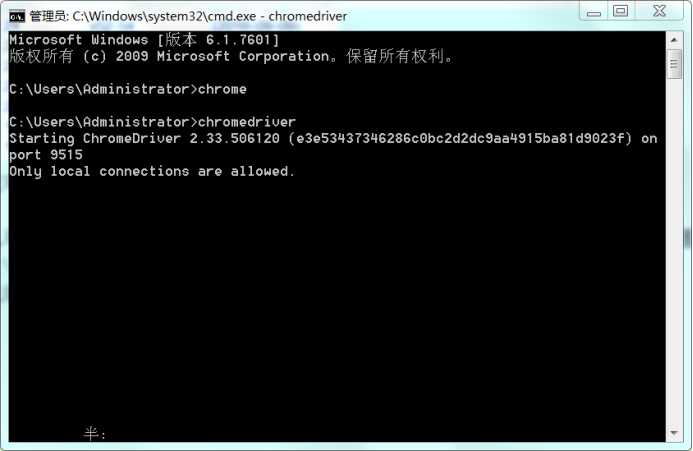
11.成功后,即可开始你的UI自动化测试之旅~
robotframework+python3+selenium自动化测试环境搭建---第一集
原文:https://www.cnblogs.com/daphnezhu/p/12095273.html